win10电脑颜色不对怎么办?电脑颜色怎么校准?有些人的电脑总是调不了对比色,还有色调之类的,亮度之类的总是没有标准,下面就介绍一下如何快速校准颜色!
如果看到Windows10系统显示的画面颜色不准确,可以使用Windows10系统的校准显示功能来校正显示。我们来看看具体的操作方法。
win10系统中校正显示的方法:
方法1:
在Windows10系统桌面上,单击菜单项开始/Windows系统/控制面板。
在打开的控制面板窗口中,点击右上角的“查看模式”下拉菜单,从弹出菜单中选择“大图标”菜单项。
在打开的控制面板所有项目窗口中,单击“颜色管理”图标。
将打开颜色窗口窗口,并单击上面的“高级”选项卡。
在打开的高级设置窗口中,单击“校准监视器”按钮。
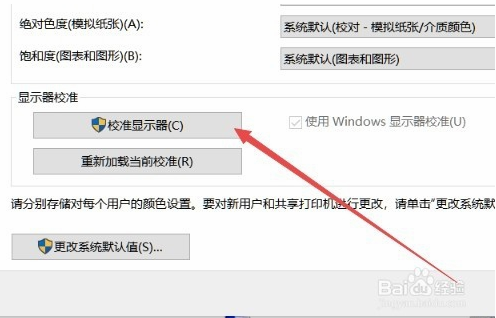
此时,将弹出校准显示器的向导窗口。单击“下一步”按钮,完全按照提示进行操作。
方法二:
首先我们点击电脑左下角的微软按钮,弹出界面。我们单击设置。弹出界面,我们点击系统;
在弹出的界面中,我们点击高级显示设置;在弹出的界面中,我们点击display 1的显示适配器属性;
弹出界面,我们点击色彩管理,然后点击色彩管理;
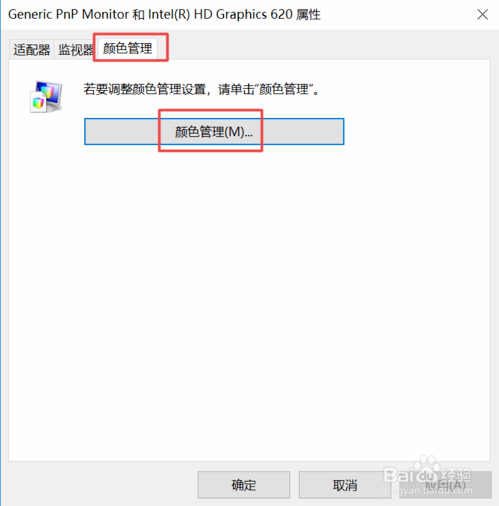
在弹出的界面中,我们点击高级,然后点击校准监视器;
在弹出的界面中,我们依次点击下一步;
当图中所示的界面出现时,我们单击Finish
方法三:
点击桌面,选择“显示设置”,点击“系统”进入。
点击右边下拉,找到蓝色字体的“高级显示设置”点击进入。
下拉,找到蓝色的“校色”,点击进入。
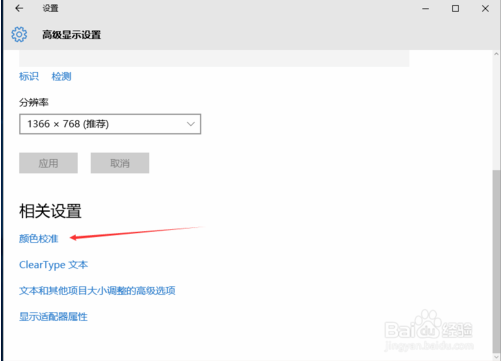
弹出一个弹出界面。根据界面上的说明,单击“下一步”。
跳转到另一个界面,一直点击“下一步”。
这样,校正就完成了。点击右下角的完成即可。
上面介绍的内容是win10系统显示修正方法的教程。不知道大家有没有学过。边肖介绍的方法其实差不多,只是打开的方法不同。有需要的朋友可以按照边肖介绍的方法自己尝试一下。
希望能帮到你解决问题,谢谢!了解更多教程信息,关注我们的系统世界网站~ ~ ~








